3 meetodit sõnumite edastamiseks Androidist iPhone’i
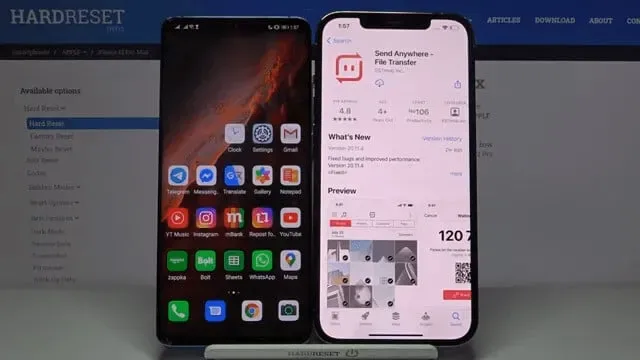
Apple jätkab uute iPhone’i mudelite väljaandmist. Paljud kasutajad plaanivad oma telefonid uue kasutuskogemuse saamiseks selle mudeli vastu vahetada.
Androidi kasutajad, kes lülituvad iPhone’ile, seisavad silmitsi teatud probleemidega. Peamine probleem, millega nad silmitsi seisavad, on andmete sünkroonimine Androidist iPhone’i.
Eriti isiklikku ja ametialast teavet sisaldavate tekstisõnumite saatmiseks. Sõnumite edastamiseks Androidist iPhone’i on mitu võimalust.
Allpool oleme arutanud mitmeid tõhusaid viise tekstisõnumite edastamiseks Androidist iPhone’i.
Tekstsõnumite edastamine Androidist iPhone’i
Sõnumite edastamine ühelt teisele on väga lihtne androidilt androidile üle minna. Kuid see pole nii lihtne kui Android, kui liigute Androidilt iPhone’i.
Aga täna on see õnneks lihtne. Sõnumite edastamiseks Androidist iPhone’i on erinevaid viise.
Sõnumite edastamiseks Androidist iPhone’i vajate tõhusat AnyTransi tööriista. See on võimas iOS-i haldur ja iOS-i liigutaja.
See edastab tõhusalt sõnumeid ja muud sisu teie Androidist teie iPhone’i. Telefoni vahetamisel või pärast seadistamist toetab andmeedastust.
Siin on mõned viisid andmete edastamiseks Androidist iPhone’i.
- Edastage sõnumeid Androidist iPhone’i funktsiooniga Send Anywhere
- Sõnumite edastamine Androidist iPhone’i MobileTransi abil – telefoniedastus
- Edastage sõnumeid Androidist iPhone’i rakendusega Move to iOS
1. Edastage sõnumid Androidist iPhone’i, kasutades funktsiooni Send Anywhere
Sõnumite edastamiseks Androidist iPhone’i kasutatakse kolmanda osapoole rakendust. Selle nimi on Send Anywhere. Selle saab alla laadida vastavalt Play poest või rakenduste poest Androidi või iPhone’i jaoks. Rakendus toetab platvormiülest.
Saate hõlpsasti ühendada oma Android-telefoni iPhone’iga. See rakendus sõltub andmeedastuseks WiFi-võrgust. Selle rakendusega saate edastada nii sõnumeid kui ka videoid, kontakte ja fotosid.
Selle sõnumsiderakenduse kasutamiseks toimige järgmiselt.
- Rakenduse Send Anywhere allalaadimiseks minge oma telefonis Play poodi või rakenduste poodi.
- Kui olete allalaadimise lõpetanud, avage rakendus ja lubage juurdepääs oma seadme salvestusruumile.
- Märkige Androidi ja iPhone’i seadmed vastavalt adressaadiks ja saatjaks. Nüüd lülitage sisse Wi-Fi funktsioon, et need mõlemad juhtmevabalt ühendada.
- Teil palutakse valida andmed Androidist iPhone’i. Valige sõnumivalik ja alustage edastamist.
- Peate oma iPhone’is sisestama kuuekohalise koodi. Androidis kuvatakse ühenduse testimiseks kood.
- Kui olete lõpetanud, klõpsake andmete ülekandmiseks Androidist iPhone’i allalaadimisnupul.
Erinevate platvormide vahel võib esineda mõningaid ühilduvusprobleeme. Ükski iOS või Android platvorm neid ei toeta.
2. Edastage sõnumeid Androidist iPhone’i kasutades MobileTrans – PhoneTransfer
MobileTrans- PhoneTransfer on rakendus. See annab lihtsa viisi andmete edastamiseks telefonist telefoni. Rakendus toetab platvormiülest. See võimaldab teil andmeid Androidist iPhone’i edastada ja vastupidi.
Saate edastada nii sõnumeid kui ka videoid ja kontakte. Samuti saate edastada meeldetuletusi, fotosid, kontakte, kalendreid ja muud.
MobileTransphone’i ülekandmine ei nõua telefoni jailbreaki/juurutamist. See toetab enamikku Androidi ja iOS-i. Siin on juhised andmete edastamiseks Androidist iPhone’i telefoniedastuse abil.
Käivitage rakendus mobileTrans:
Esmalt laadige alla ja installige oma telefoni/Maci seadmesse rakendus mobileTrans.
Seejärel käivitage rakendus, kui peate andmeid Androidist iPhone’i üle kandma. Jätkamiseks puudutage avakuval edastusnuppu jaotises Edastamine telefoniga.
Ühendage oma iPhone ja Android seadmed:
Nüüd ühendage mõlemad seadmed (Android ja iPhone) USB-kaablite kaudu arvutiga. Rakendus tuvastab mõlemad ja märgib ühe allikaks ja sihtkohaks.
Sõnumite edastamiseks Androidist iPhone’i peab allikaks olema Android. Ja iPhone kui sihtseade.
Kui need pole ettenähtud viisil installitud, minge klapiikoonile ja installige need õigesti.
Alustage oma sõnumite edastamist:
Seadistage mõlemad seadmed õigesti ja valige andmed, mida soovite saata (sõnumid). Seejärel klõpsake nuppu Start. Võib-olla ei taha te oma iPhone’is andmeid omada.
Kustutage see, valides enne jätkamist suvandi “Kustuta andmed enne kopeerimist”. Oodake mõni sekund, et lõpetada tekstsõnumite edastamine Androidist iPhone’i. Kui protsess on lõppenud, saate sõnumi.
Saate mõlemad seadmed ohutult keelata ja need arvutist eemaldada.
3. Edastage sõnumeid Androidist iPhone’i, kasutades funktsiooni Move to iOS
Soovitatav on kasutada üleminekut iOS-i rakendusele. See on mõeldud kasutajatele, kes ostsid uue iPhone’i, kuna see kustutab vaikimisi kõik iPhone’i andmed.
Nii et see rakendus pakub tõhusat viisi. Saate sõnumeid Androidist iPhone’i edastada.
See rakendus on ohutu ja mugav. Saate kahe seadme vahel edastada andmeid, nagu kontaktid, SMS-id, videod ja fotod.
Selle rakenduse kasutamiseks on ainus tingimus, et teie iPhone peab olema uues režiimis ja ühtegi sammu pole varem tehtud.
Sõnumite edastamiseks Android-telefonist iPhone’i, kasutades rakendust Teisalda iOS-i, kasutatakse järgmisi samme.
Installige rakendus iOS-i üleviimiseks:
Esmalt laadige Google Play poe kaudu alla ja installige oma Android-telefoni rakendus Teisalda iOS-i.
Seadistage iPhone’i uued seaded:
Lülitage oma iPhone sisse ja reguleerige kõiki seadeid, kuni teil on jaotis Rakendused ja andmed, ja seejärel teisaldage andmed Androidist.
Käivitage Androidis rakendus Transfer to iOS:
Kui käivitate oma Androidis rakenduse Teisalda iOS-i, jätkake. Nõustuge tingimustega, seejärel klõpsake jätkamiseks nuppu “Järgmine”.
Oodake turvakoodi:
Nüüd vajutage oma iPhone’is nuppu Jätka, oodake mõni sekund ja vaadake turvakoodi.
Sisesta turvakood:
Kui kuvatakse turvakood, sisestage see oma Android-seadmesse.
Andmeedastuse valik:
Kuna mõlemad seadmed on ühendatud, valige kõik, mida soovite üle kanda. Kui olete sõnumite valiku lubanud, klõpsake nuppu Edasi.
Oodake, kuni edastusprotsess on lõpule viidud, seejärel klõpsake nuppu Jätka.
Järeldus
Teisele telefonile üleminek nõuab palju vaeva. Eriti kui kasutate platvormiüleseid teenuseid, nagu Android ja iPhone või vastupidi.
Andmete ja rakenduste saatmiseks on palju võimalusi, kuid sõnumite saatmiseks väga vähe.
Selles artiklis oleme selgitanud kolme võimalust sõnumite edastamiseks Androidist iPhone’i. Kuid oleks tore, kui mäletate, et mõned rakendused toetavad sõnumite edastamist.
Ja mõned mitte, sest iOS ei toeta lihtsalt kõiki rakendusi. Seega veenduge, et iOS toetab meetodit, mida proovite kasutada.



Lisa kommentaar